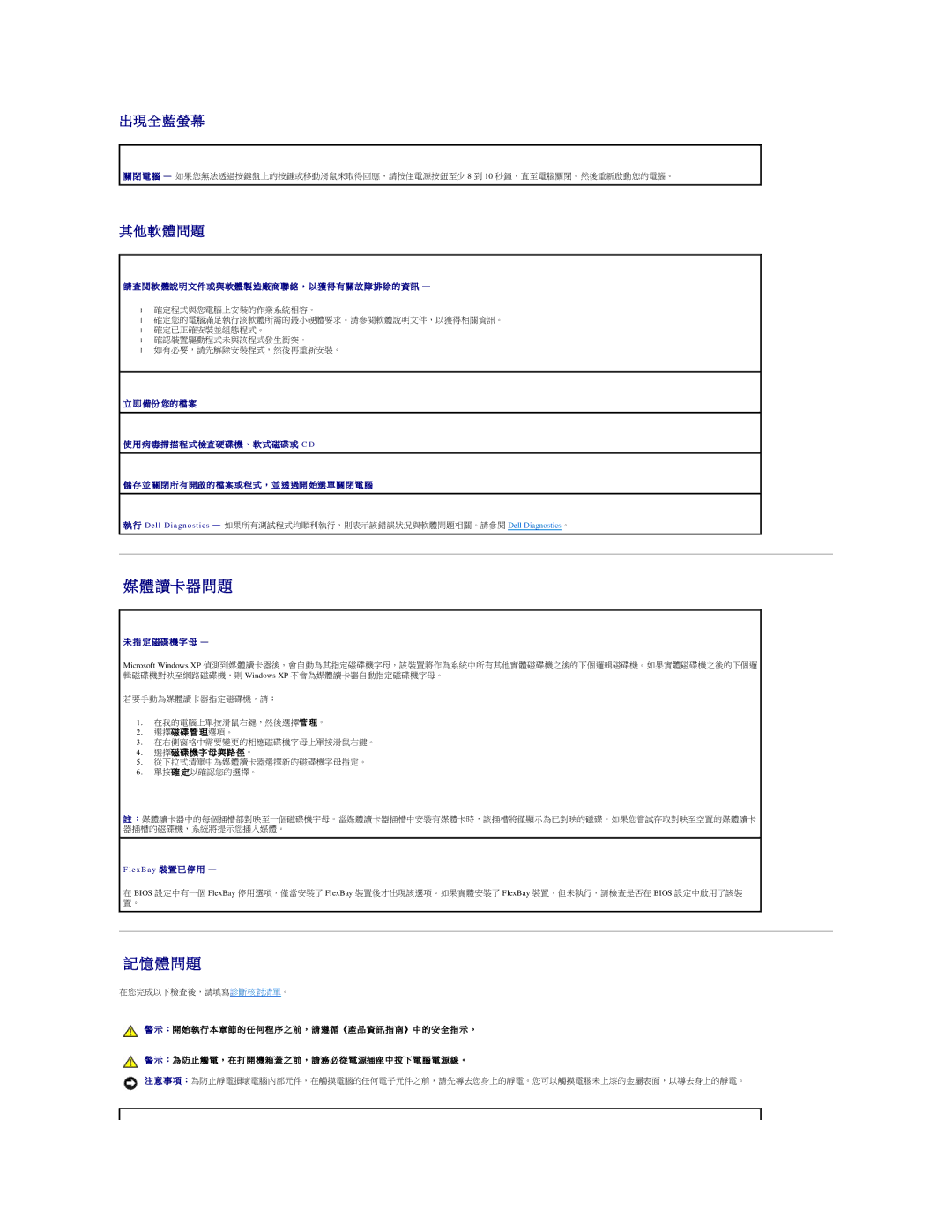出 現 全 藍 螢 幕
關 閉 電 腦 — 如果您無法透過按鍵盤上的按鍵或移動滑鼠來取得回應,請按住電源按鈕至少 8 到 10 秒鐘,直至電腦關閉。然後重新啟動您的電腦。
其 他 軟 體 問 題
請 查 閱 軟 體說 明 文 件 或 與 軟 體 製 造 廠 商 聯 絡 , 以 獲 得 有 關 故 障 排 除 的 資 訊 —
•確定程式與您電腦上安裝的作業系統相容。
•確定您的電腦滿足執行該軟體所需的最小硬體要求。請參閱軟體說明文件,以獲得相關資訊。
•確定已正確安裝並組態程式。
•確認裝置驅動程式未與該程式發生衝突。
•如有必要,請先解除安裝程式,然後再重新安裝。
立 即 備份 您的 檔 案
使 用 病 毒 掃 描 程 式 檢查 硬 碟 機 、 軟 式 磁碟 或 C D
儲 存 並 關 閉 所 有 開啟 的 檔 案 或 程 式 , 並 透 過開 始選 單 關 閉 電 腦
執 行 Dell Diagnostics — 如果所有測試程式均順利執行,則表示該錯誤狀況與軟體問題相關。請參閱 Dell Diagnostics。
媒 體 讀卡器 問 題
未 指 定 磁碟 機 字 母 —
Microsoft Windows XP 偵測到媒體讀卡器後,會自動為其指定磁碟機字母,該裝置將作為系統中所有其他實體磁碟機之後的下個邏輯磁碟機。如果實體磁碟機之後的下個邏 輯磁碟機對映至網路磁碟機,則 Windows XP 不會為媒體讀卡器自動指定磁碟機字母。
若要手動為媒體讀卡器指定磁碟機,請:
1.在我的電腦上單按滑鼠右鍵,然後選擇管 理。
2.選擇磁 碟 管 理選項。
3.在右側窗格中需要變更的相應磁碟機字母上單按滑鼠右鍵。
4.選擇磁 碟 機 字 母 與 路 徑。
5.從下拉式清單中為媒體讀卡器選擇新的磁碟機字母指定。
6.單按確 定以確認您的選擇。
註 :媒體讀卡器中的每個插槽都對映至一個磁碟機字母。當媒體讀卡器插槽中安裝有媒體卡時,該插槽將僅顯示為已對映的磁碟。如果您嘗試存取對映至空置的媒體讀卡 器插槽的磁碟機,系統將提示您插入媒體。
FlexBay 裝 置 已 停 用 —
在 BIOS 設定中有一個 FlexBay 停用選項,僅當安裝了 FlexBay 裝置後才出現該選項。如果實體安裝了 FlexBay 裝置,但未執行,請檢查是否在 BIOS 設定中啟用了該裝 置。
記 憶 體 問 題
在您完成以下檢查後,請填寫診斷核對清單。
警 示 :開 始 執 行 本 章 節 的 任 何 程 序 之 前 , 請 遵 循 《產 品 資 訊 指 南》 中 的 安 全 指 示 。
警 示 :為 防 止 觸 電 , 在 打 開 機 箱 蓋 之 前 , 請 務 必 從 電 源插 座 中 拔 下 電 腦 電 源 線 。
注 意 事 項 :為防止靜電損壞電腦內部元件,在觸摸電腦的任何電子元件之前,請先導去您身上的靜電。您可以觸摸電腦未上漆的金屬表面,以導去身上的靜電。